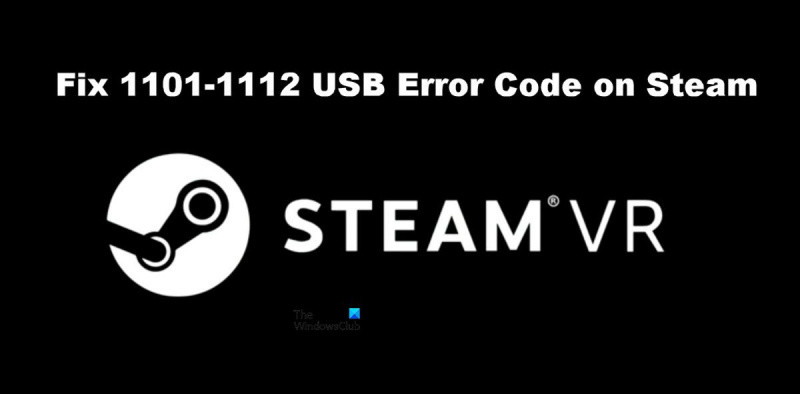'Ako dobivate kodove pogreške 1101-1112 kada pokušavate pokrenuti SteamVR, to je vjerojatno zato što su vaši USB upravljački programi zastarjeli. Evo kako to popraviti.' 'Prvo provjerite imate li instalirane najnovije upravljačke programe za svoje USB 3.0 kontrolere. To možete učiniti tako da posjetite web mjesto proizvođača i preuzmete najnovije upravljačke programe. 'Nakon što instalirate najnovije upravljačke programe, ponovno pokrenite računalo i pokušajte ponovno pokrenuti SteamVR. Ako i dalje vidite iste kodove pogrešaka, moguće je da vaši USB 3.0 kontroleri nisu kompatibilni sa SteamVR-om. U tom slučaju morat ćete koristiti drugu vrstu kontrolera, kao što je Xbox One kontroler.' 'Ako i dalje imate problema, kontaktirajte SteamVR podršku za daljnju pomoć.'
1101-1112 USB kod greške na kuhati za par dogoditi zbog kvara USB-a. Ovo je SteamVR bug koji sprječava korisnike da koriste VR za igranje, što je vrlo neugodno i trebalo bi ga popraviti. Dakle, ako vidite bilo kakvu pogrešku s USB kodovima pogrešaka 1101-1112 u SteamVR-u, isprobajte rješenja spomenuta u ovom postu.
najbolji besplatni pretraživač duplikata datoteka 2017

Ispravite SteamVR kod pogreške 1101-1112 USB
Ako vidite USB šifru pogreške 1101-1112 na Steamu, isprobajte sljedeća rješenja.
- Ponovno pokrenite Steam i ponovno pokrenite računalo
- Pokušajte s drugim priključkom
- Ponovno povežite SteamVR
- Onemogući upravljanje napajanjem
- Ponovno instalirajte SteamVR
Razgovarajmo o njima detaljno.
1] Ponovno pokrenite Steam i ponovno pokrenite računalo.
Započnimo ponovnim pokretanjem aplikacije Steam Client i vidimo radi li to. Problem obično nije ništa više od privremene greške i treba ga riješiti ponovnim pokretanjem aplikacije. U slučaju da to ne uspije, pokušajte ponovno pokrenuti računalo. Vaš bi problem trebao biti riješen. Ako to nije uspjelo, prijeđite na sljedeće rješenje.
2] Pokušajte s drugim priključkom
Moguće je da je priključak na koji je spojen vaš VR uređaj neispravan i uzrokuje USB pogreške. Trebali biste pokušati priključiti slušalice u drugi priključak da vidite je li problem riješen. Ako je problem riješen, možete nastaviti koristiti slušalice spojene na radni priključak ili kontaktirati proizvođača računala da popravi neispravni priključak.
3] Ponovno povežite SteamVR
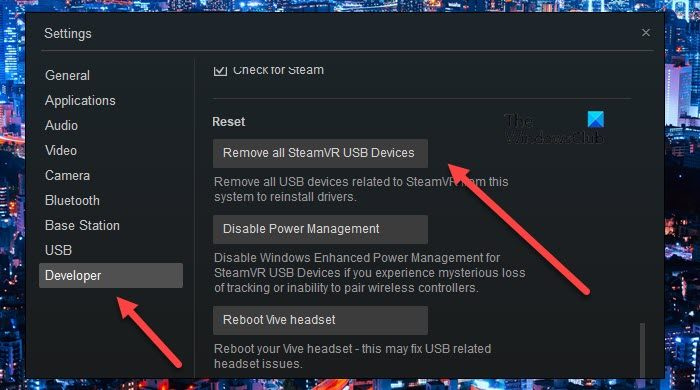
Nekim korisnicima pomoglo je potpuno deinstaliranje SteamVR-a i ponovno povezivanje. Time se u osnovi ponovno instaliraju sve potrebne značajke potrebne za rad SteamVR-a. Da biste učinili isto, slijedite propisane korake.
- Odspojite sve uređaje s računala.
- Sada se prijavite na SteamVR.
- Ići Postavke > Razvojni programer i onda Ponovno učitati.
- Zatim kliknite na Uklonite sve SteamVR USB uređaje a zatim potvrdite svoje radnje klikom na Da.
- Zatvorite SteamVR.
- Ponovno povežite svoj uređaj, po mogućnosti na drugi priključak, a zatim pričekajte dok vaše računalo ne doda potrebne upravljačke programe.
- Na kraju pokrenite SteamVR.
Nadam se da će vam ovo pomoći.
4] Onemogućite USB upravljanje napajanjem
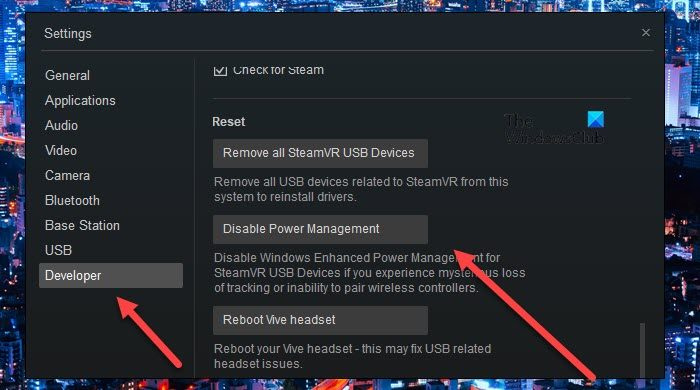
USB Power Management onemogućuje USB uređaje kada se ne koriste. U idealnom slučaju, ovo bi trebalo funkcionirati sasvim dobro, isključiti USB kada nije u upotrebi i ponovno ga uključiti čim ga počnete koristiti. Međutim, ovdje to nije slučaj, USB se ne aktivira nakon odspajanja. Stoga, uz čekanje ažuriranja softvera za rješavanje ovog problema, moramo ga deaktivirati i vidjeti pomaže li. Slijedite propisane korake da učinite isto.
- Otvorite SteamVR.
- Ići postavke.
- Prebaciti na Developer karticu i kliknite Onemogući upravljanje napajanjem u odjeljku 'Reset'.
Na kraju isključite i uključite slušalice kako biste provjerili je li problem riješen.
5] Ponovno instalirajte SteamVR
Ako ništa drugo ne uspije, u krajnjem slučaju ponovno instalirajte SteamVR na svoje računalo. Morate deinstalirati SteamVR pomoću aplikacije Steam Client na vašem računalu, slijedite upute da učinite isto.
- otvoren Steam klijentska aplikacija.
- Idite u svoju knjižnicu.
- Desnom tipkom miša kliknite SteamVR i odaberite Deinstaliraj.
Na kraju pronađite aplikaciju u trgovini i instalirajte je. Nadam se da će vam ovo pomoći.
Čitati: Popravite SteamVR koji ne radi na računalu sa sustavom Windows
Kako popraviti kodove grešaka na Steamu?
Različiti kodovi grešaka na Steamu znače različite stvari. Ako vidite USB pogreške 1101-1180 na Steamu, tada će ovdje navedena rješenja obaviti posao umjesto vas. Međutim, ako vidite nešto drugačije, pokušajte potražiti rješenja pomoću koda pogreške. Imamo puno vodiča za rješavanje problema za Steam koje biste mogli pogledati. Jednostavno kliknite ili dodirnite ikonu pretraživanja i unesite kod pogreške zajedno s ključnom riječi Steam kako biste pronašli vodiče koje je lako slijediti.
spori odgovor tipkovnice 10
Ispraviti: SteamVR kodovi grešaka 113, 200, 206, 207, 208, 301, 306, 308, 302
Kako potpuno reinstalirati Steam VR?
Možete ponovno instalirati SteamVR iz aplikacije Steam i provjeriti peto rješenje da vidite kako učiniti isto. Ali budući da želite u potpunosti instalirati aplikaciju, prije deinstalacije aplikacije idite u svoju Steam biblioteku, desnom tipkom miša kliknite SteamVR i odaberite 'Svojstva'. Zatim idite na Lokalne datoteke > Pregledaj i izbrišite sav sadržaj. Konačno, možete deinstalirati SteamVR i to je to.
Pročitajte također: Riješen je problem u kojem SteamVR slušalice nisu bile otkrivene.